Cara Mematikan Komputer Anda Dari Telefon Anda

Cara Mematikan Komputer Anda Dari Telefon Anda
Tujuan asas pintasan papan kekunci adalah untuk menjimatkan masa yang biasanya dihabiskan dalam menavigasi Windows menggunakan tetikus dan papan kekunci anda. Tindakan, seperti membuka tetingkap, menu atau panel tetapan, yang biasanya membawa anda 5 atau 6 klik atau ketukan kekunci, boleh dilakukan dalam masa yang lebih singkat dengan menekan ke bawah beberapa kekunci pada papan kekunci. Terdapat beberapa pintasan terbina dalam Windows, seperti Ctrl + C untuk menyalin fail, dan Win + D untuk menunjukkan desktop, manakala beberapa program pihak ketiga membenarkan anda membuat pintasan tersuai untuk membuka program, URL dan mengakses tetapan yang berbeza. Pada tahun 2009, kami memaparkan artikel dengan senarai 30 kekunci pintas Windows 7 . Sebelum ini, kami telah merangkumi aplikasi berkaitan pintasan papan kekunci yang berbeza, termasuk KeyRocket, aplikasi untuk Windows yang mengesyorkan anda pintasan papan kekunci untuk digunakan apabila menggunakan program yang berbeza dan mencadangkan yang berguna semasa anda bekerja, dan KeyboardExt, alat serba boleh yang membolehkan anda mengurus pintasan papan kekunci sepenuhnya, melancarkan aplikasi dan melakukan banyak lagi. Walau bagaimanapun, jika KeyboardExt terlalu kompleks untuk keperluan mudah anda, cuba Pengurus Pintasan Papan Kekunci . Ia adalah aplikasi untuk WIndows yang membolehkan anda membuat dan mengedit pintasan untuk melaksanakan tindakan sistem, membuka tetingkap dan URL yang berbeza.
Semasa pemasangan, pastikan anda menyahtanda pemasangan Babylon toolbar untuk mengelakkan perisian yang tidak diingini dalam komputer anda.
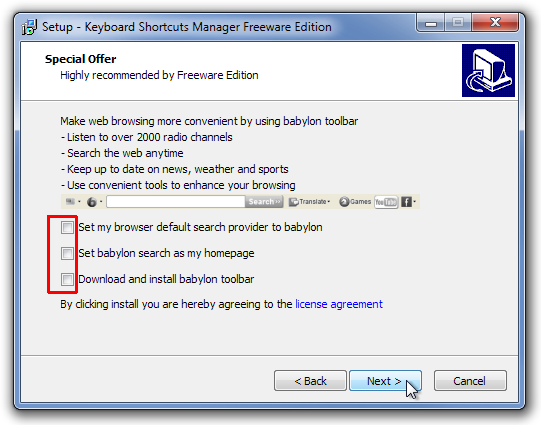
Antara muka utama Pengurus Pintasan Papan Kekunci adalah sangat mudah. Terdapat dua tab di bahagian atas bernama HotKey View dan Options. Tab HotKey View mengandungi senarai semua pintasan yang ditambahkan secara lalai, dan pilihan untuk menambah pintasan baharu pada senarai. Setelah ditambah, pintasan dipaparkan dengan Penerangannya, Kekunci Panas yang dipilih, Destinasi (dalam kes folder atau URL), Jenis larian dan keadaan Didayakan. Anda dengan mudah melumpuhkan pintasan papan kekunci tanpa memadamkannya daripada senarai dengan menyahtandanya di bawah lajur Didayakan. Tab Pilihan hanya mengandungi pilihan untuk memulakan program dengan Windows dan menjalankannya dalam dulang sistem. Di bahagian bawah terdapat butang Tambah, Edit, Padam, Padam Semua, Filem Naik dan Alih Bawah.
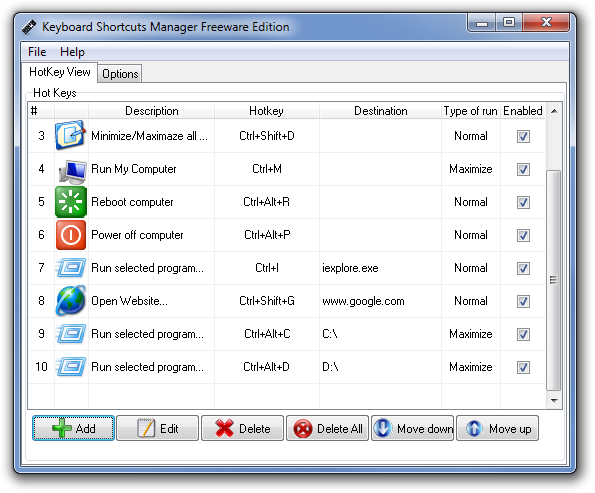
Klik butang Tambah untuk menambah pintasan baharu pada senarai. Kotak dialog Tambah tugas membolehkan anda memilih hotkey, tentukan tindakan daripada senarai juntai bawah, masukkan destinasi dalam kes Jalankan program yang dipilih dan Buka Laman Web, dan tentukan Jenis larian daripada Normal, Sembunyikan, Maksimumkan dan Minimumkan.
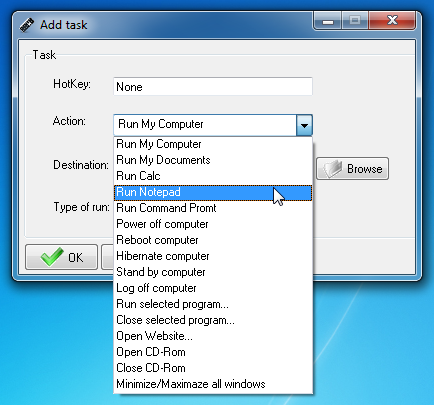
Pengurus Pintasan Papan Kekunci berfungsi pada kedua-dua versi 32-bit dan 64-bit Windows XP, Windows Vista, Windows 7 dan Windows 8.
(https://freeware-edition.com/keyboard-shorcuts.html) Muat turun Pengurus Pintasan Papan Kekunci
Cara Mematikan Komputer Anda Dari Telefon Anda
Kemas kini Windows pada asasnya berfungsi bersama dengan pendaftaran dan fail DLL, OCX dan AX yang berbeza. Sekiranya fail ini rosak, kebanyakan ciri
Suite perlindungan sistem baharu muncul seperti cendawan kebelakangan ini, kesemuanya membawa satu lagi penyelesaian pengesanan anti-virus/spam dan jika anda bernasib baik
Ketahui cara menghidupkan Bluetooth pada Windows 10/11. Bluetooth mesti dihidupkan untuk peranti Bluetooth anda berfungsi dengan betul. Jangan risau, mudah!
Sebelum ini, kami menyemak NitroPDF, pembaca PDF yang bagus yang turut membenarkan pengguna menukar dokumen kepada fail PDF dengan pilihan seperti menggabungkan dan memisahkan PDF
Pernahkah anda menerima dokumen atau fail teks yang mengandungi aksara sampah berlebihan? Adakah teks mengandungi banyak Asterisk, Tanda Sempang, Ruang Kosong, dll?
Ramai orang telah bertanya tentang ikon segi empat tepat Google kecil di sebelah Windows 7 Start Orb pada bar tugas saya yang akhirnya saya memutuskan untuk menerbitkan ini
uTorrent ialah klien desktop yang paling popular untuk memuat turun torrents. Walaupun ia berfungsi dengan sempurna untuk saya dalam Windows 7, sesetengah orang mengalaminya
Semua orang perlu kerap berehat semasa bekerja pada komputer, dengan tidak berehat ada kemungkinan besar mata anda akan muncul (okay, bukan pop
Mungkin terdapat beberapa aplikasi yang anda sebagai pengguna biasa mungkin sangat biasa. Kebanyakan alat percuma yang biasa digunakan memerlukan pemasangan yang membosankan,







